Excelで作成した表をPDFファイルで配布するメリット
そもそもなぜExcelで作成した表をPDFファイルに変換して配布する必要があるのでしょうか。まずはその理由をしっかり持ちましょう。以下に該当しない場合はExcelファイルのままの配布でも問題ないかもしれませんから。 Excelで作成した表をPDFファイルに変換して配布する理由は主に以下の点です。- PDFファイルは無償配布されている「Acrobat Reader」があればだれでも見ることができます。
- Excelは基本的に有償のため誰でも見ることができるとは言いきれません。そのため、多くの官公庁ではPDFファイルで配布していることが多いです。
- PDFファイルはどのOS(WindowsとかMacとか)でもまったく差異なく見ることができます。
- Excelの各セルに埋め込んである見せたくない計算式を配布先は見ることができません。
Excelで作成した表をPDFファイルに変換する方法
Excelで作成した表をPDFファイルに変換する方法はとっても簡単です。手順は以下のとおりです。- 作成したExcelファイルを開きます。
- [ファイル]タブの[印刷]メニューをクリックします。
- [印刷]画面の[プリンター]で「Microsoft Print to PDF」を選択します。
- [設定]で各種設定をします。
- [印刷]ボタンをクリックします。
- [印刷結果を名前を付けて保存]ダイアログでPDFファイルの出力先を入力して[保存(S)]ボタンをクリックします。
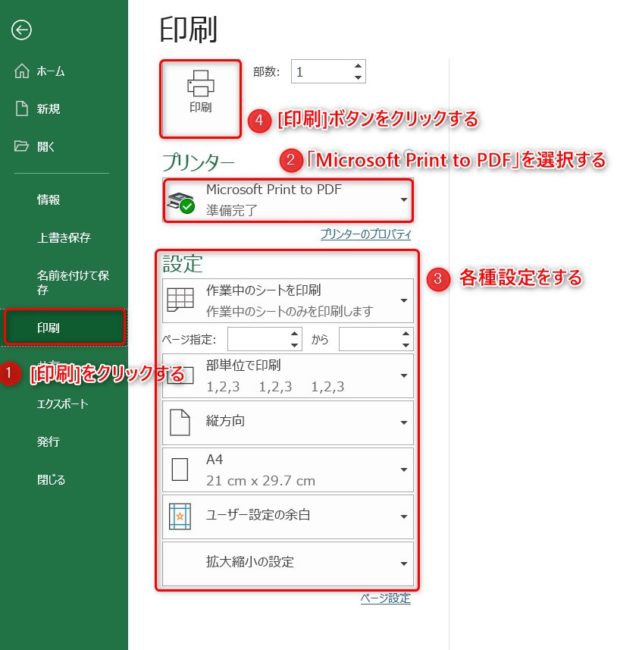
PDF出力のTips
PDF出力する際に [印刷]画面の[プリンター]で「Microsoft Print to PDF」 を選択しますが、その少し右下に[プリンターのプロパティ]がありますが、「 Microsoft Print to PDF 」の場合、一切触る必要がありません。[プリンターのプロパティ] で設定する項目はすべて[印刷]画面で設定可能だからです。

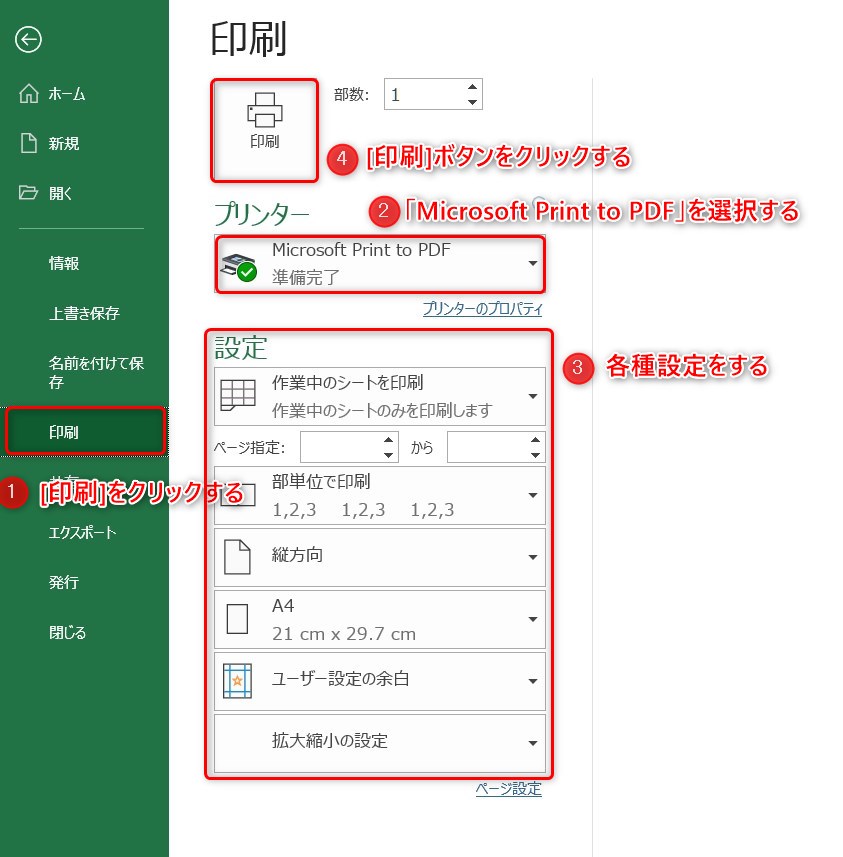
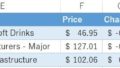

コメント